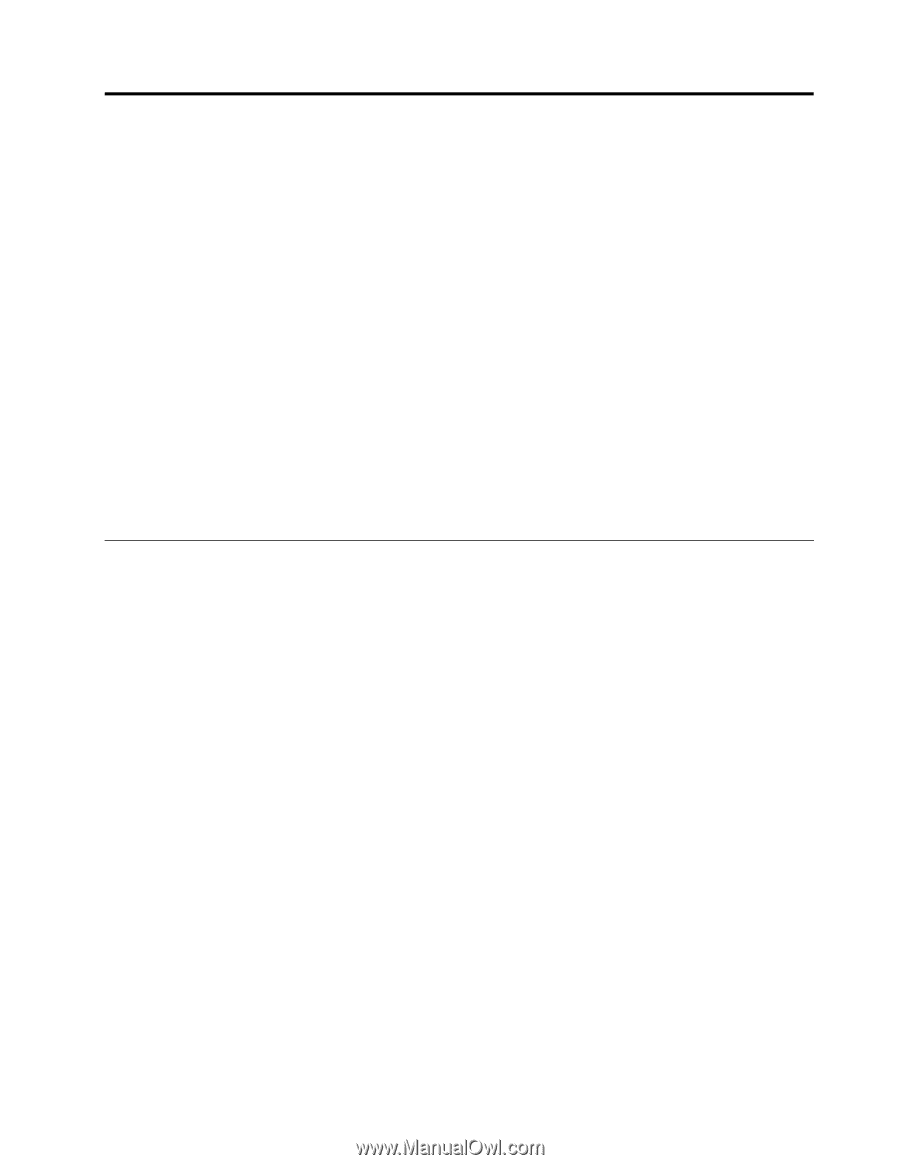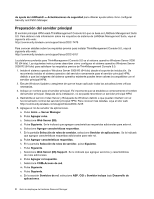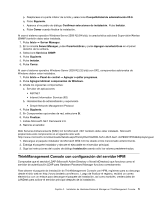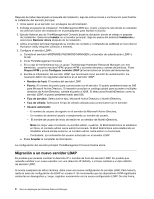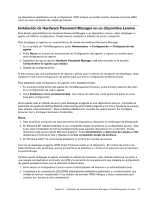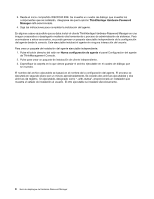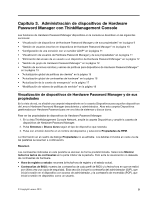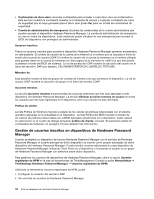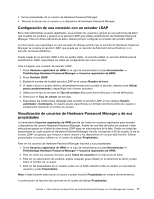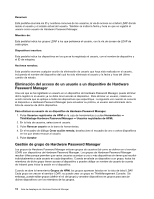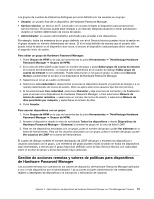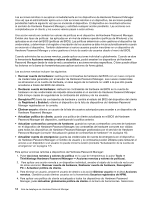Lenovo ThinkPad T500 (Spanish) Hardware Password Manager Deployment Guide - Page 17
Capítulo 3. Administración de dispositivos de Hardware Password Manager con ThinkManagement Console, Visualización de dispositivos de Hardware Password Manager y de sus propiedades
 |
View all Lenovo ThinkPad T500 manuals
Add to My Manuals
Save this manual to your list of manuals |
Page 17 highlights
Capítulo 3. Administración de dispositivos de Hardware Password Manager con ThinkManagement Console Las funciones de Hardware Password Manager disponibles en la consola se describen en las siguientes secciones: • "Visualización de dispositivos de Hardware Password Manager y de sus propiedades" en la página 9 • "Gestión de usuarios inscritos en dispositivos de Hardware Password Manager" en la página 10 • "Configuración de una conexión con un servidor LDAP" en la página 11 • "Visualización de usuarios de Hardware Password Manager y de sus propiedades" en la página 11 • "Eliminación del acceso de un usuario a un dispositivo de Hardware Password Manager" en la página 12 • "Gestión de grupo de Hardware Password Manager" en la página 12 • "Gestión de acciones remotas y valores de políticas para dispositivos de Hardware Password Manager" en la página 13 • "Actualización global de políticas de clientes" en la página 15 • "Actualización global de contraseñas de hardware" en la página 16 • "Actualización de la cuenta de emergencia" en la página 17 • "Modificación de valores de políticas de servidor" en la página 18 Visualización de dispositivos de Hardware Password Manager y de sus propiedades En la vista de red, se añadirá una carpeta independiente en la carpeta Dispositivos para aquellos dispositivos de Lenovo Hardware Password Manager descubiertos y administrados. Abra esta carpeta Dispositivos gestionados por Hardware Password para ver una lista de sistemas y discos duros. Para ver las propiedades de dispositivos de Hardware Password Manager: 1. En la vista ThinkManagement Console Network, amplíe la carpeta Dispositivos y amplíe la carpeta de dispositivos de Hardware Password Manager. 2. Pulse Sistemas o Discos duros según el tipo de dispositivo que necesita. 3. Pulse con el botón derecho en el nombre del dispositivo y seleccione Propiedades de HPM. La información en el cuadro de diálogo Propiedades no es editable. Los detalles incluidos en cada una de las pestañas se resumen a continuación. Resumen Las contraseñas indicadas en esta pestaña se atenúan de forma predeterminada. Seleccione Mostrar todos los textos de contraseñas en la parte inferior de la pestaña. Esto evita la visualización no deseada de contraseñas de hardware. • Hora de registro y estado: enumera la fecha/hora de registro y el estado actual. • Contraseñas de BIOS: muestra las contraseñas de cada perfil de BIOS y la fecha/hora en que se realizó por última vez una copia de seguridad. Esta sección incluye la contraseña del administrador (SVP), que inicia la sesión en el dispositivo con acceso de administrador, y la contraseña de encendido (POP), que inicia la sesión en dispositivo como un usuario. © Copyright Lenovo 2010 9